市販ソフト顔負けの高機能フォトレタッチソフト「GIMP」
| | GIMP for Windows | |
| バージョン【2.6.6】 / 作者:Spencer Kimball, Peter Mattis, GIMP Developer Teams | ||
| フリーで使用できるフォトレタッチソフト。レイヤー機能、フィルタ機能を備えるなど、 Photoshopなどの市販ソフトに劣らない高機能さを誇る。 | ||
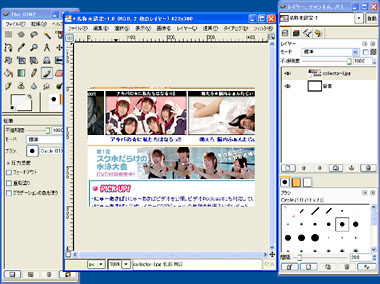  |
インストールガイド
GIMP / 画像ファイル編集関連の定番ツール
・Pixia:レイヤーやフィルタなどの機能が充実したお絵かきツール
・XnView:ファイル形式の変換機能も備える多機能ビューワ
・IrfanView 日本語版:ちょっとしたレタッチ機能を備えるイメージビューワ
・ぐらびゅ:画質調整も可能なマンガブラウザ
・PhotoShifter:画像の加工に特化した変換ツール兼ビューワ
・Pixia:レイヤーやフィルタなどの機能が充実したお絵かきツール
・XnView:ファイル形式の変換機能も備える多機能ビューワ
・IrfanView 日本語版:ちょっとしたレタッチ機能を備えるイメージビューワ
・ぐらびゅ:画質調整も可能なマンガブラウザ
・PhotoShifter:画像の加工に特化した変換ツール兼ビューワ
2009年03月23日 18時00分
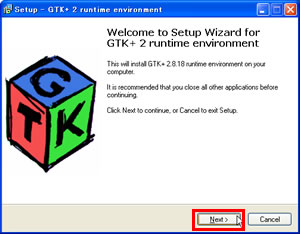
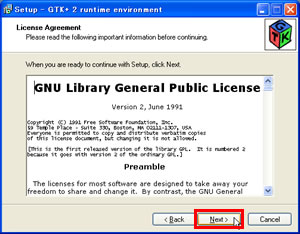
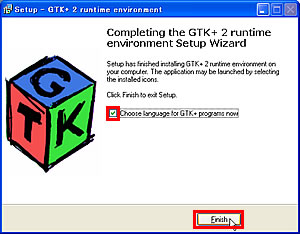
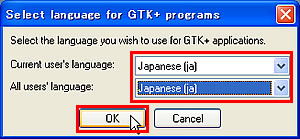
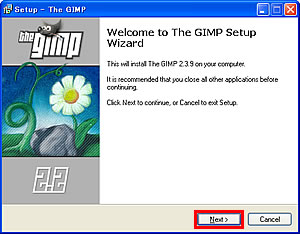
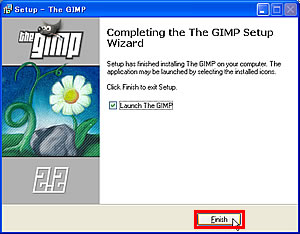
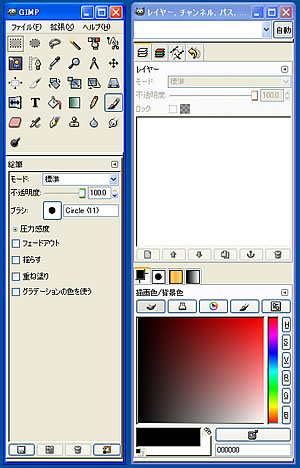
 全世界1,000万以上ダウンロード超え!水分補給サポートアプリ最新作『Plant Nanny 2 - 植物ナニー2』が11/1より日本先行配信開始中
全世界1,000万以上ダウンロード超え!水分補給サポートアプリ最新作『Plant Nanny 2 - 植物ナニー2』が11/1より日本先行配信開始中 たこ焼きの洞窟にかき氷の山!散歩を習慣化する惑星探索ゲーム『Walkr』がアップデート配信&6/28までアイテムセール開始!
たこ焼きの洞窟にかき氷の山!散歩を習慣化する惑星探索ゲーム『Walkr』がアップデート配信&6/28までアイテムセール開始! 【まとめ】仮想通貨ビットコインで国内・海外問わず自由に決済や買い物ができる販売サイトを立ち上げる
【まとめ】仮想通貨ビットコインで国内・海外問わず自由に決済や買い物ができる販売サイトを立ち上げる 400種類以上の画像形式に対応した多機能ビューワ「XnView」
400種類以上の画像形式に対応した多機能ビューワ「XnView」 レイヤー機能やフィルタ機能などが充実した高性能お絵かきツール
レイヤー機能やフィルタ機能などが充実した高性能お絵かきツール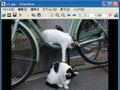 絶対入れとけな超基本のド定番ツール5本
絶対入れとけな超基本のド定番ツール5本 直感的操作で画像を整理できる軽快ビューワ「Picasa」
直感的操作で画像を整理できる軽快ビューワ「Picasa」 irfanViewの最新版を日本語環境で利用したい。日本語化ツールって提供されているの?
irfanViewの最新版を日本語環境で利用したい。日本語化ツールって提供されているの?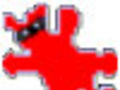 多くの画像形式に対応した定番イメージビューワ「IrfanView 日本語版」
多くの画像形式に対応した定番イメージビューワ「IrfanView 日本語版」
